- A+
所属分类:CAD安装使用教程
CAD绘制的二维图纸,想要变成三维立体实物,我们可以通过旋转命令实现,下面我们就来看看二维图形旋转创建三维实体的教程。
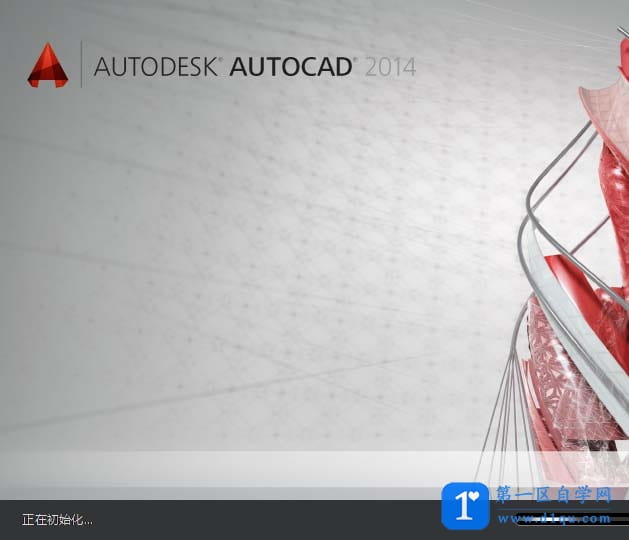
1、首先通过AutoCAD2014的【选择样板】载入三维基础样板,acad3D.dwt。
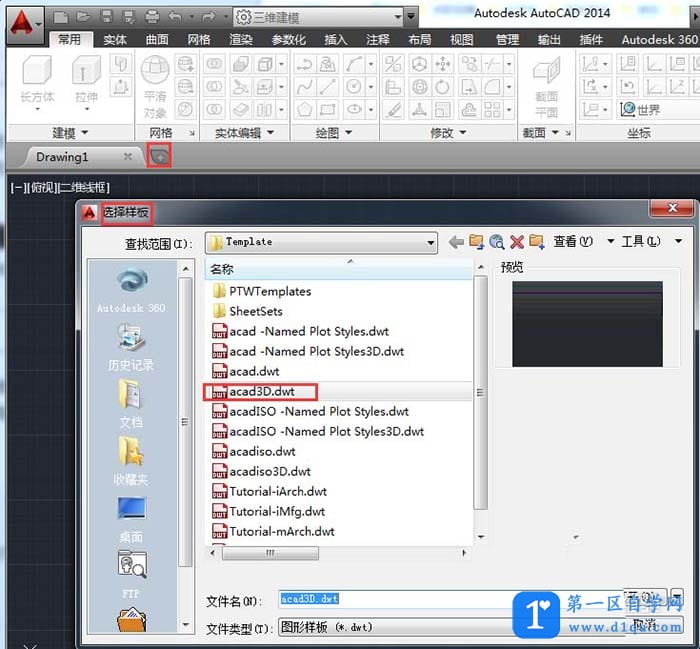
2、接着通过菜单栏【常用】》【绘图】》【矩形】绘制一个矩形。
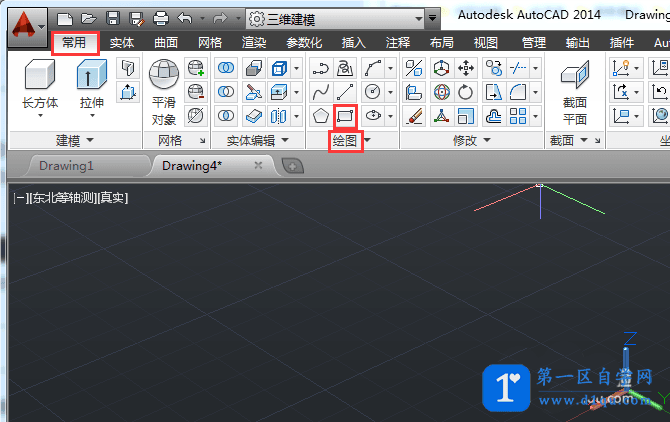
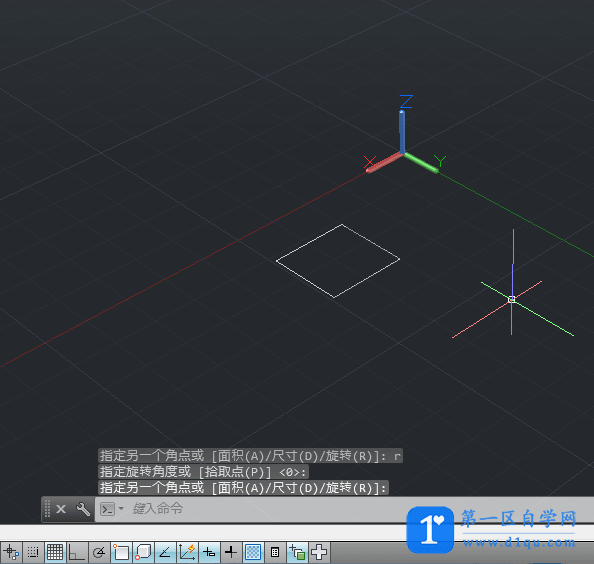
3、然后通过菜单栏【常用】》【建模】》【旋转】命令来旋转已绘制的矩形。
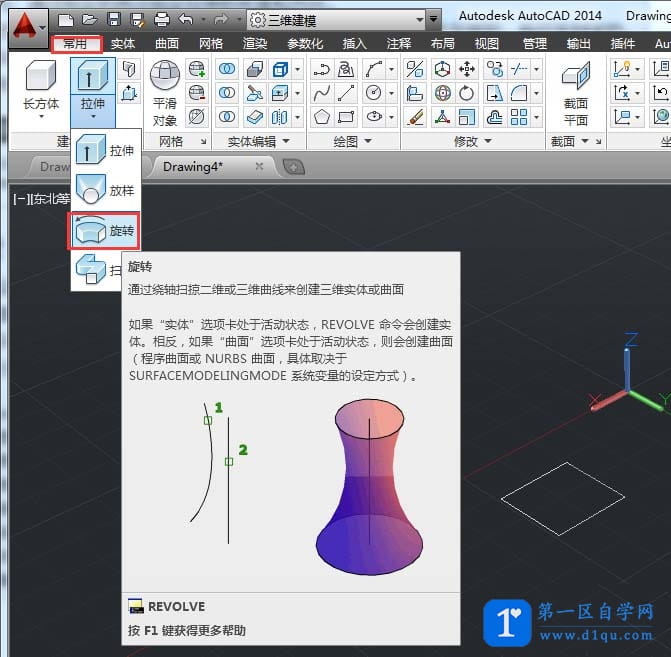
4、用鼠标左键单击已绘制好的矩形图形作为旋转对象。
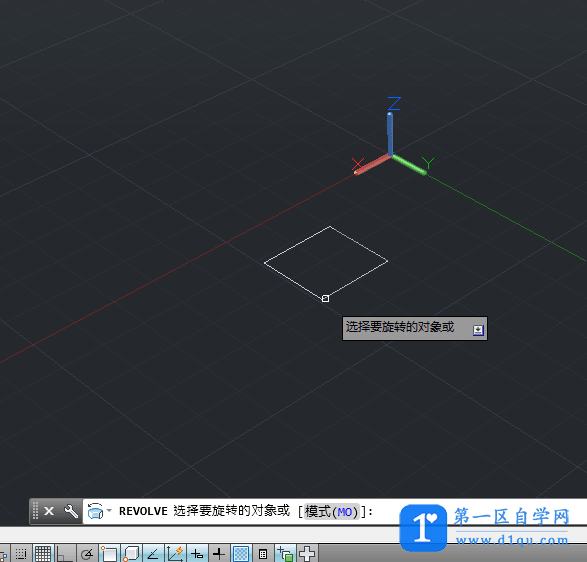
5、单击选中图形后,按回车,指定旋转轴再进行旋转操作,
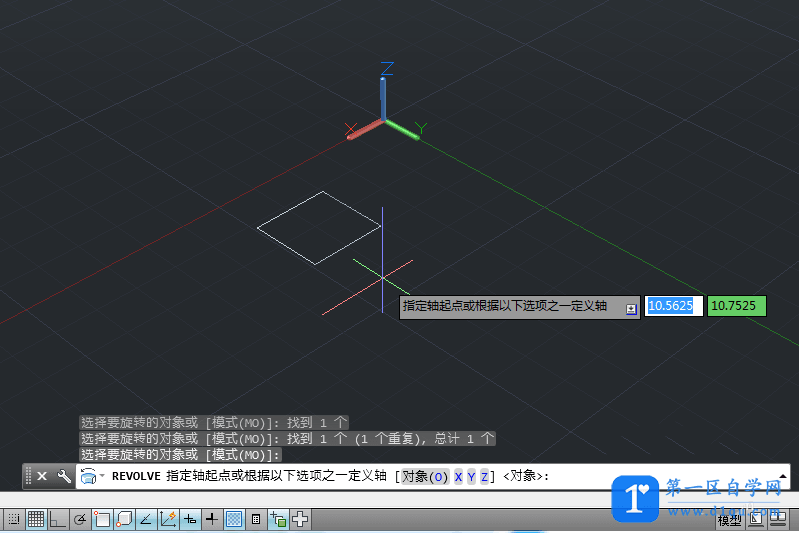
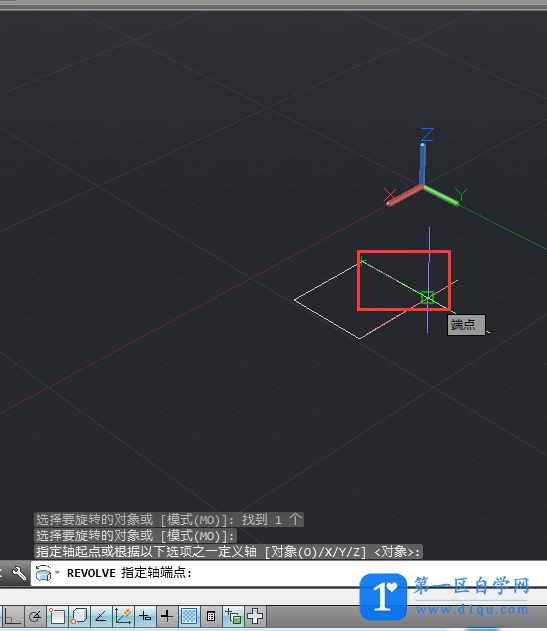
6、接着绕着旋转轴对图形进行旋转,在绘图区空白处点击鼠标完成旋转,最终效果如图。
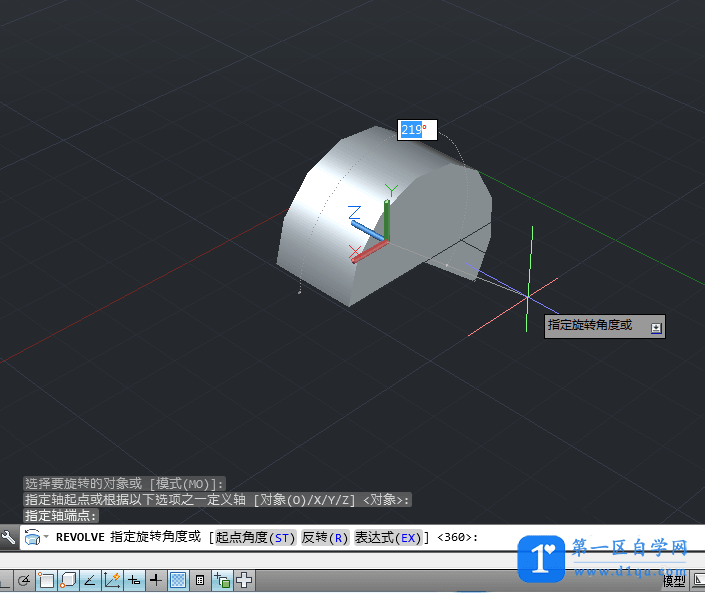
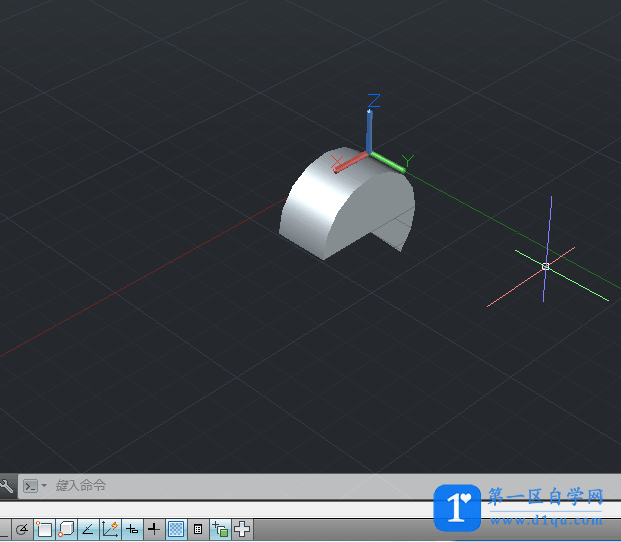
以上就是cad二维图形旋转成三维实物的教程,希望大家喜欢第一区自学网。




